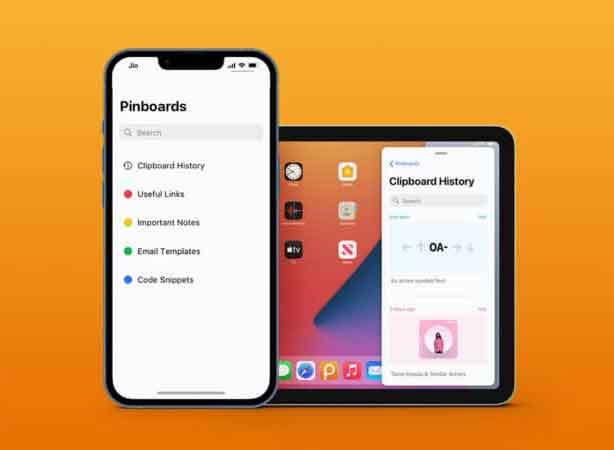Face ID не работает на iPhone или iPad Pro? У нас есть решение

Технология Apple Face ID это весьма актуально. По большей части он работает в любых условиях, даже при очень слабом освещении. Это позволяет вам легко получить доступ к своему телефону без необходимости запоминать и вводить пароль, как в старых iPhone.
На данный момент также существуют некоторые ограничения технологии, поэтому она не будет идеальной в 100% случаев. Однако обычно, когда Face ID не работает на вашем iPhone, есть быстрый способ исправить.
Проверьте свои настройки
Ваши настройки могут быть неправильными для использования Face ID. Сначала стоит проверить настройки, чтобы исключить их, так как в настройках вашего iPhone есть несколько разных областей, где все может пойти наперекосяк.
Откройте «Настройки»> «Face ID и пароль». Вверху вы увидите варианты того, для чего ваш iPhone будет использовать Face ID. Если какой-либо из них не включен, просто коснитесь переключателя, чтобы включить Face ID для этого действия.
Вы также увидите опцию «Внимание». Когда он активен, вам будет предложено посмотреть на свой iPhone, чтобы разблокировать его. Если он включен и не работает, возможно, ваши глаза каким-то образом заблокированы камерой. Вы также можете установить альтернативный внешний вид, который позволит вашему iPhone узнавать вас, если ваш внешний вид резко изменится по какой-либо причине.
Убедитесь, что все эти настройки правильно включены, прежде чем решить, что ваш Face ID просто сломан. Если вы не видите настройки Face ID, ваша модель iPhone на самом деле не поддерживает эту функцию.
Убедитесь, что ваш iPhone вас видит
Это может показаться очевидным, но иногда ваш Face ID не работает должным образом при определенных обстоятельствах.
Например, вам нужно посмотреть вниз или поднять телефон, чтобы Face ID работал. Также убедитесь, что вы не слишком далеко и не слишком близко к камере вашего iPhone. Если ваш iPhone находится на плоской поверхности, он не сможет распознать ваше лицо таким образом.
Также убедитесь, что ничто не закрывает ваше лицо, как одежда или аксессуары. Если вы активировали функцию «Внимание», ваши глаза должны быть видны так же, как ваше лицо, чтобы ваш iPhone мог вас идентифицировать.
Сбросить свой Face ID
Простым решением будет полностью сбросить Face ID. Если вы недавно изменили какой-либо аспект своей внешности, это могло быть причиной проблем. Для этого вернитесь в «Настройки»> «Face ID и пароль»> «Сбросить Face ID».
Коснувшись этого, выберите «Установить идентификатор лица». После перехода к экрану настройки Face ID нажмите «Начать». Вам будет предложено показать свое лицо камере вашего iPhone и переместить ее по полному кругу, чтобы ваш iPhone мог проанализировать и сохранить ваше лицо.
Когда это будет сделано, попробуйте снова использовать Face ID, чтобы убедиться, что он работает.
Проверить обновления
Ваш iPhone может нуждаться в обновлении для правильной работы Face ID. Чтобы проверить, нужно ли вам обновление, вы можете перейти в «Настройки»> «Общие»> «Обновление программного обеспечения».
Если доступно обновление, вы увидите статус того, как обновить свой iPhone. Нажмите «Загрузить и установить», если хотите обновить.
Если доступно обновление, очень вероятно, что его установка устранит проблемы с Face ID. Так что обязательно зацените это.
Перезагрузите ваш iPhone
Иногда для устранения ошибок достаточно перезагрузить телефон. Здесь есть два варианта: обычная перезагрузка или принудительная перезагрузка.
Попробуйте сначала выполнить обычную перезагрузку, удерживая кнопку питания на правой стороне iPhone, пока не увидите ползунок выключения. Сдвинув ее, дождитесь полного выключения экрана, примерно 10-20 секунд. Затем нажмите и удерживайте кнопку питания, пока ваш iPhone снова не включится.
Если это не сработает, вы также можете перезагрузиться. Сделайте это, нажав и отпустив кнопку увеличения громкости, затем уменьшив громкость, затем нажмите и удерживайте кнопку питания. Когда появится ползунок выключения, не обращайте на него внимания и удерживайте кнопку питания, пока не увидите логотип Apple. Затем ваш iPhone должен автоматически перезагрузиться.
Что, если ничего из этого не сработает?
Если похоже, что вы все перепробовали, а ваш Face ID по-прежнему не работает, скорее всего, он действительно сломан. Вероятно, есть проблема с оборудованием, которую вы не можете решить самостоятельно. Если вы недавно уронили свой iPhone или случайно подключили к нему что-то вроде воды, это может быть вероятной причиной неисправности.
Проверьте, работает ли ваша передняя камера. Возможно, что-то вы не видите, скрывая это, в результате чего Face ID не работает. Если нет, скорее всего, это что-то внутреннее. На этом этапе вы можете сделать несколько вещей.
Мы рекомендуем вам попробовать выполнить сброс настроек на вашем iPhone. Перед этим убедитесь, что вы сделали недавнюю резервную копию данных iPhone. Затем перейдите в «Настройки»> «Основные»> «Сброс»> «Стереть все содержимое и настройки». У вас также будет возможность выполнить резервное копирование отсюда, если вы выберете Резервное копирование, а затем удалите. Если вы уже сделали резервную копию, выберите «Стереть сейчас».
Введите свой пароль и выберите «Стереть iPhone». Полный сброс настроек iPhone займет некоторое время, и как только это будет сделано, вы сможете снова настроить Face ID. Надеюсь, на этом этапе он снова заработает.
Если нет, другой вариант – отнести его в магазин Apple. Если они не могут это исправить, им придется отправить его в Apple, чтобы они сделали.
После решения с Face ID на вашем iPhone
Если какой-либо из этих вариантов устранения неполадок сработал, обязательно следите за тем, как с этого момента работает Face ID. Чтобы предотвратить возникновение дальнейших проблем, не забудьте регулярно обновлять свой iPhone.
Также убедитесь, что вы хорошо обращаетесь с телефоном и будьте осторожны с ним, чтобы случайно не уронить его и не попасть внутрь. Эта забота будет иметь большое значение для того, чтобы ваш Face ID и другие функции iPhone работали как можно дольше.